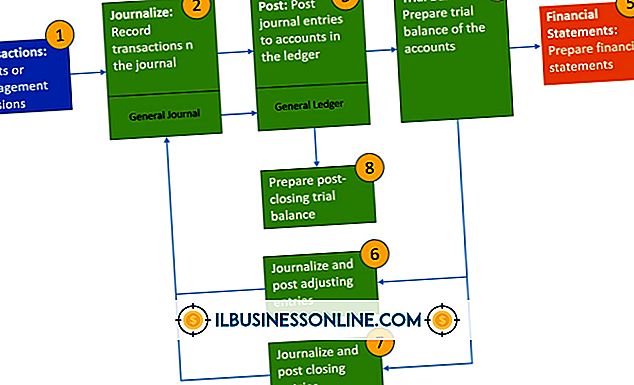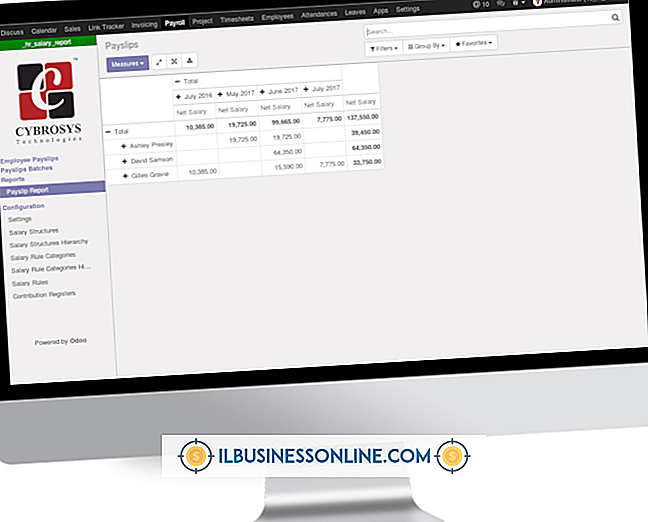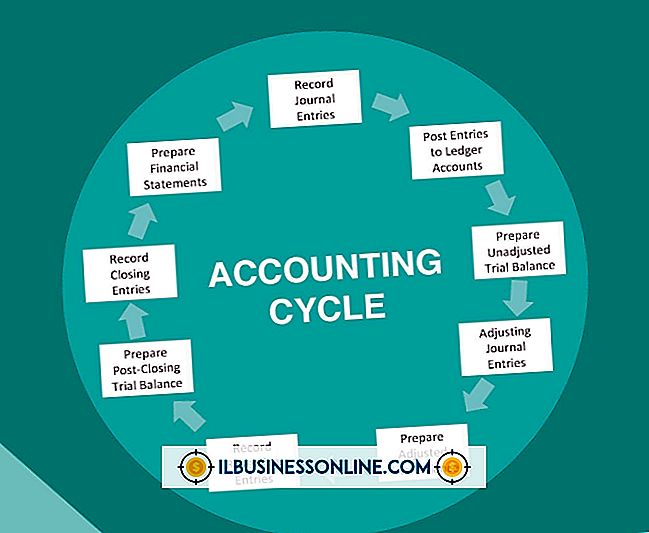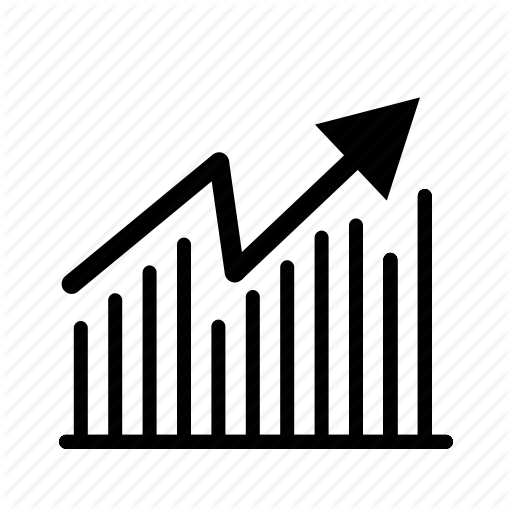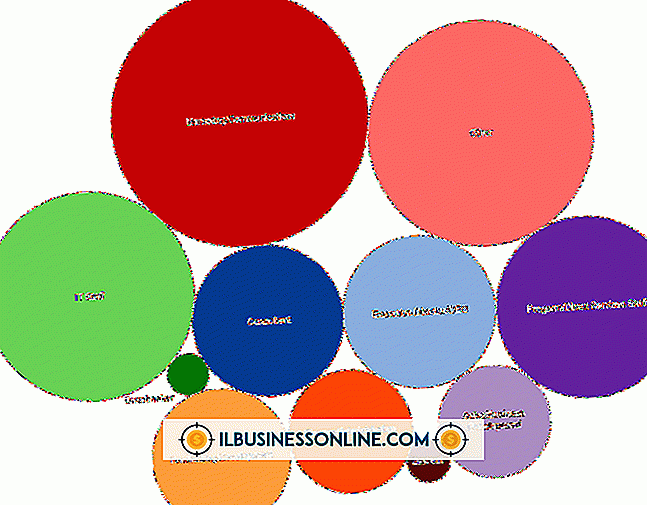Menghapus Instalasi Aplikasi pada Mac

Ketika Anda mengunduh aplikasi freeware itu untuk mempelajari Mandarin Mandarin dengan lancar untuk klien baru, Anda benar-benar merasa Anda membutuhkannya. Maju cepat beberapa bulan dan genggaman bahasa Mandarin Anda nihil. Kemungkinannya adalah jika Anda belum pernah menggunakan aplikasi pada Mac untuk sementara waktu, Anda mungkin tidak akan menggunakannya sama sekali, dan menghapus instalan membuat ruang untuk hal-hal yang sebenarnya Anda butuhkan. OS X memungkinkan Anda untuk menghapus instalasi aplikasi yang dibeli melalui App Store langsung di Launchpad, tetapi Anda harus melakukan uninstall manual melalui Finder untuk aplikasi yang Anda unduh dan instal sendiri.
Landasan peluncuran
1.
Klik ikon aplikasi "Launchpad" di dok Anda untuk membuka Launchpad. Jika Anda tidak memiliki ikon di Dock Anda, Anda juga dapat mengakses Launchpad di folder Aplikasi Anda atau dengan menyeret mouse Anda ke sudut kanan bawah jika Anda mengaktifkan Hot Corner.
2.
Temukan aplikasi yang ingin Anda hapus. Anda dapat mengklik atau menggunakan gesekan dua jari untuk berganti halaman di Launchpad.
3.
Klik dan tahan ikon untuk aplikasi yang ingin Anda hapus sampai bergoyang dan menampilkan "X." Jika Anda terbiasa dengan iOS, prosesnya sama untuk menghapus aplikasi pada perangkat Apple.
4.
Klik "X" untuk menghapus aplikasi.
5.
Klik "Hapus" ketika diminta oleh Launchpad untuk mengonfirmasi bahwa Anda ingin menghapus aplikasi.
Penemu
1.
Klik ikon "Finder" di Dock Anda untuk membuka jendela Finder baru.
2.
Klik folder "Aplikasi" Anda di menu pintasan di sebelah kiri.
3.
Temukan aplikasi yang ingin Anda hapus.
4.
Klik aplikasi, seret dan letakkan di Sampah.
5.
Kosongkansampahnya.
Tip
- Saat Anda menjatuhkan aplikasi di Sampah untuk menghapusnya, file dan folder terkait masih ada di hard drive Anda. Aplikasi pihak ketiga seperti AppCleaner, AppDelete dan CleanApp dapat membantu Anda menghapus instalasi aplikasi yang tidak diinginkan dan semua file terkait pada hard drive Anda, termasuk folder Library, preferensi dan cache.
Peringatan
- Aplikasi asli dan aplikasi yang tidak diinstal melalui AppStore tidak akan menampilkan "X" di Launchpad dan harus dihapus instalasinya melalui Finder.